TP-Link TL-WR844N-csatlakozás, beállítások Wi-Fi, firmware, IPTV, üzemmód

- 929
- 114
- Balázs Kornél Gergő
TP-Link TL-WR844N-csatlakozás, beállítások Wi-Fi, firmware, IPTV, üzemmód
Ez az oldal részletes utasításokat tartalmaz az útválasztó TP-link TL-WR844N beállításához (amely itt megtekinthető). A fő beállításokon kívül (internetkapcsolat, Wi-Fi hálózat beállítása) figyelembe vesszük a firmware frissítésének folyamatát és a további funkciók konfigurálását.
Felhívjuk figyelmét, hogy ez az útválasztó telefonról vezérelhető, a Tether nevű speciális alkalmazáson keresztül. További információ róla, beszéltem ebben a cikkben. Az alkalmazáson keresztül végrehajthatja az útválasztó első beállításait. A beállítási folyamatot univerzálisabbnak tekintjük - a webes felületen keresztül. Amelyhez bármilyen eszközről átjuthat egy böngészőn, amely csatlakozik az útválasztóhoz.
Hogyan lehet csatlakozni?
Először csatlakoztassa a Power Adaptert a TL-WR844N-hez, és vegye be a kimenetbe. Ezenkívül a wan-portban (kék) csatlakoztassa a hálózati kábelt az internetszolgáltatóból, vagy a modemből.

Következő lépés: Csatlakozás az eszköz útválasztójához, ahonnan beállítunk. Két lehetőség van itt:
- Csatlakozzon egy hálózati kábellel (amely útválasztóval érkezik). Ez a módszer csak hálózati kártyával rendelkező eszközökhöz alkalmas.

- Csatlakoztassa a Wi-Fi-t. Ugyanabból a laptopból, telefonból, táblagépből, PC-vel (Wi-Fi adapterrel). Ehhez nyissa meg a Wi-Fi beállításokat, válassza ki a Wi-Fi hálózatot (amelynek nevét (SSID) az útválasztó aljáról jelzik), és írja be a jelszót, amely az útválasztó aljáról is jelöli ( Vezeték nélküli jelszó/PIN).
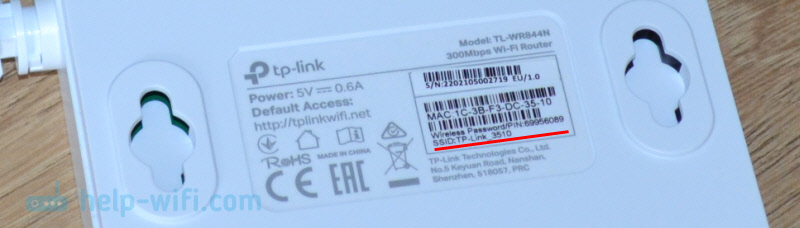
Az útválasztóhoz való csatlakozás után megnyitnia kell a beállításokat, és be kell állítania a szükséges paramétereket.
A TP-Link beállítása TL-WR844N
A címre léphet a TL-WR844N beállításaira Tplinkwifi.Háló (A matricán, a fenti képen jelöli). Ehhez meg kell nyitnia egy böngészőt, tárcsáznia a címet (vagy másolni), és menjen (nyomja meg a Yenter -t). Csak arra az esetre, ha linket hagyok a részletes utasításokhoz: tplinkwifi.Net - bejárat az útválasztó beállításaihoz.
Ha az útválasztó a gyári beállításokban van, akkor azonnal felkéri Önt, hogy telepítse (jelezze kétszer) a rendszergazdai jelszót. Ezt a jelszót emlékezni kell, mivel a jövőben be kell írni az útválasztó beállításainak bejáratánál.
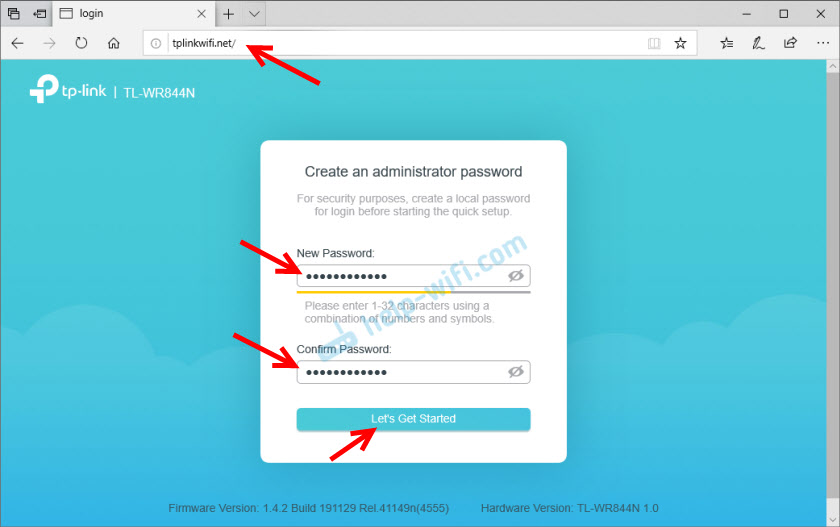
Alapértelmezés szerint egy gyors beállítási mester azonnal megnyílik, amely lehetővé teszi a Step -by -lépés beállítások végrehajtását. Kihúzhatja, ha rákattint a "Ugrás" gombra, és beállíthatja a beállításokat a webes felület külön szakaszaiba. Általában egy gyors beállítási mesteret használok. Az első lépésben azt kéri, hogy válassza ki az időzónáját.
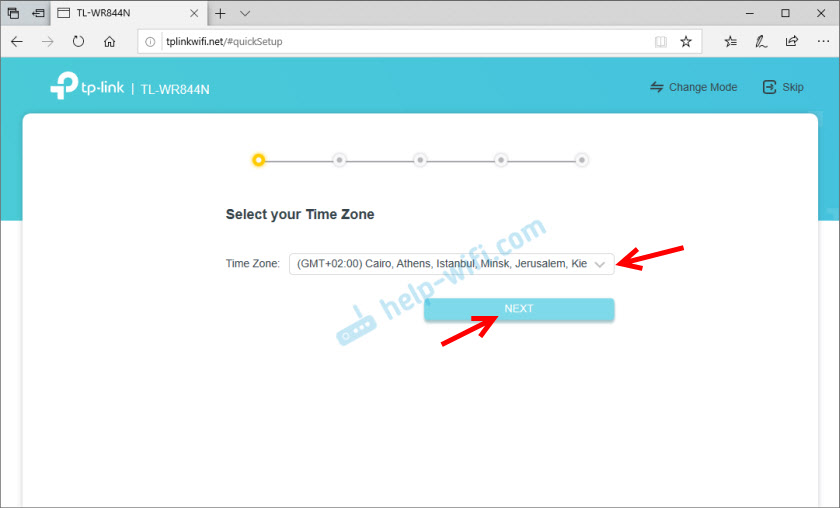
Tovább a legfontosabb beállítások. Kiválasztania kell a kapcsolat típusát, amelyet az internetszolgáltató használ. Nekem van ez a "dinamikus ip". Ez az egyetlen típusú kapcsolat, amely után nem kell megadnia a beállításokat. Ha van PPPOE, akkor fel kell írnia a felhasználónevet és a jelszót. Ha PPTP vagy L2TP, akkor meg kell adnia egy másik szervercímet.
A kapcsolat típusa, és megtudhatja a paramétereket az internetszolgáltató támogatásában, vagy az internetkapcsolat -megállapodásban való megjelenéshez.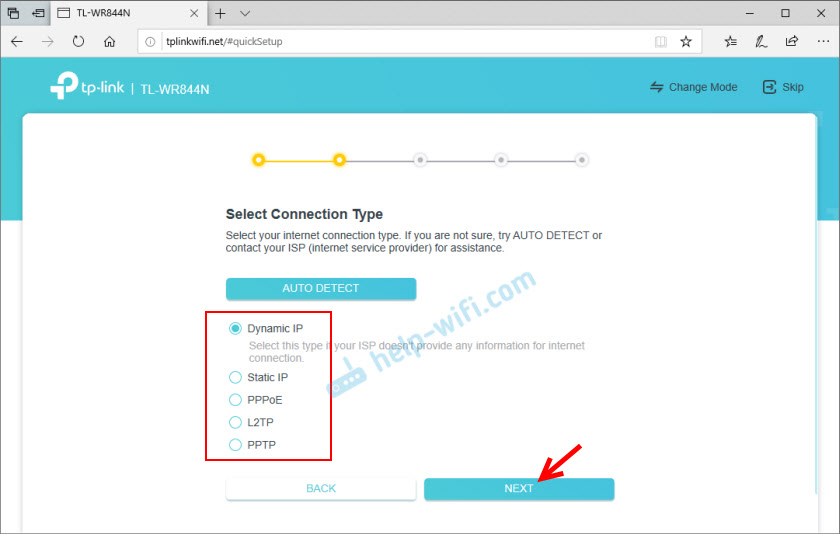
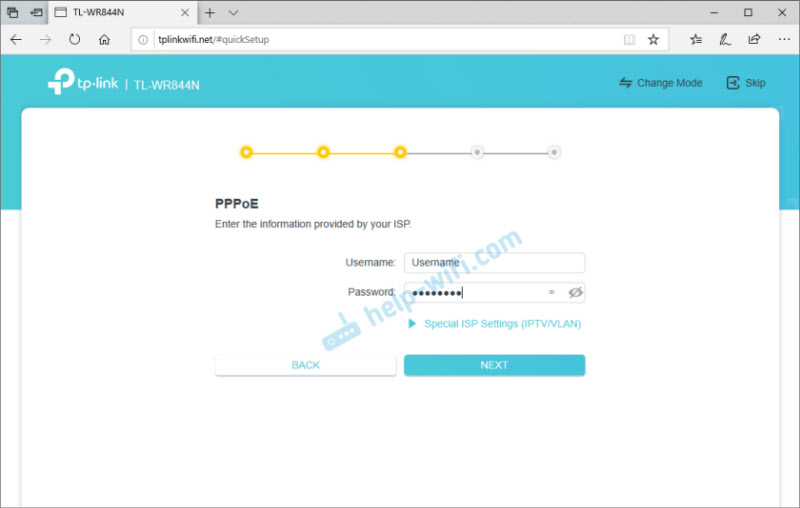
A "Dynamic IP" (dinamikus IP) kiválasztásakor az útválasztó felajánlja a MAC cím klónozását. Ha a szolgáltató nem köti össze a MAC -címet, akkor nem kell semmit módosítania, csak folytassa a beállítást.
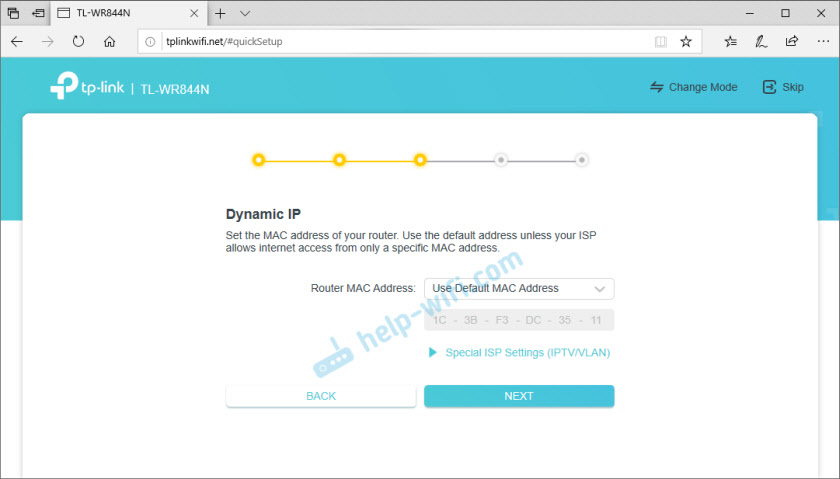
A következő lépés a Wi -fi beállítások. Fel kell állítania és be kell állítania a hálózati nevet (SSID) és a jelszót, amelyet be kell írni az eszközökre, amikor csatlakozik a Wi-Fi hálózathoz.
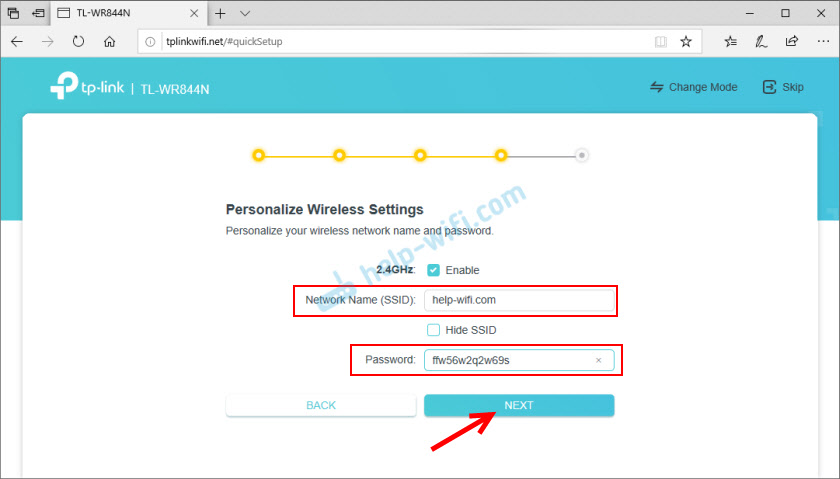
Mentjük a beállításokat.
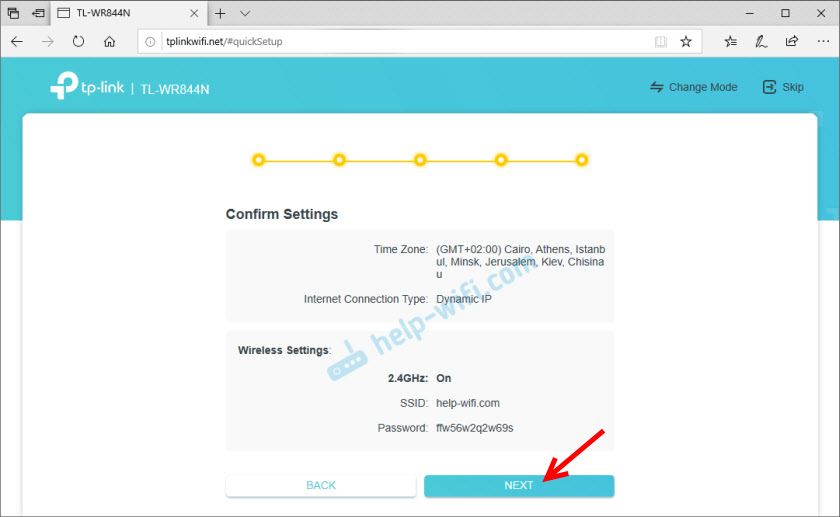
A megőrzés folyamatában egy ablak jelenik meg az eszközök újbóli összekapcsolására a Wi-Fi hálózathoz (új névvel és jelszóval). Csatlakoztuk és megerősítjük ezt a webes felületen.
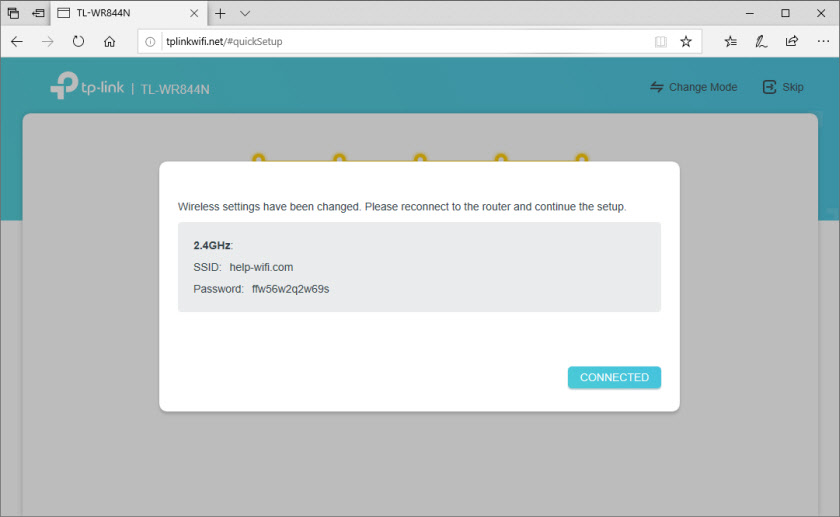
Ezután kattintson a "Befejezés" gombra, és lépjen be az útválasztó webes felületébe.
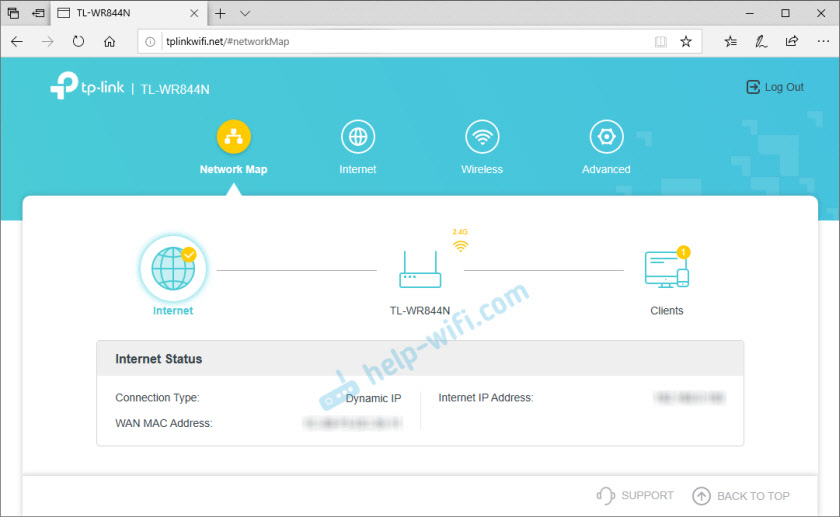
Itt 4 szakasz van: "Hálózat térkép" - Hálózati térkép. Ahol az útválasztóval kapcsolatos információk megjelennek, az internetkapcsolat és a csatlakoztatott eszközök (ügyfelek). "Internet" - Gyors beállítások az internetkapcsolathoz. Ha egy útválasztón keresztül nincs kapcsolat az internethez, akkor hiba jelenik meg a hálózati térképen, akkor ebben a szakaszban megváltoztathatja a kapcsolati paramétereket a szolgáltatónál. "Vezeték nélküli" - Beállítások Wi -FI hálózat. Megváltoztathatja a hálózat vagy a jelszó nevét. "Advanced" - Bővített beállítások.
Működési mód (ismétlő, hozzáférési pont, WISP) a TL-WR844N-en
Mivel ez egy multi -komponens útválasztó, 4 üzemmóddal rendelkezik: útválasztó, hozzáférési pont, Range Expander (Repiter) és WISP. A véleményben beszéltem róluk (a cikk elején van egy link).
Megváltoztathatja a működési módot a "Speciális" - "Működési mód" szakaszban.
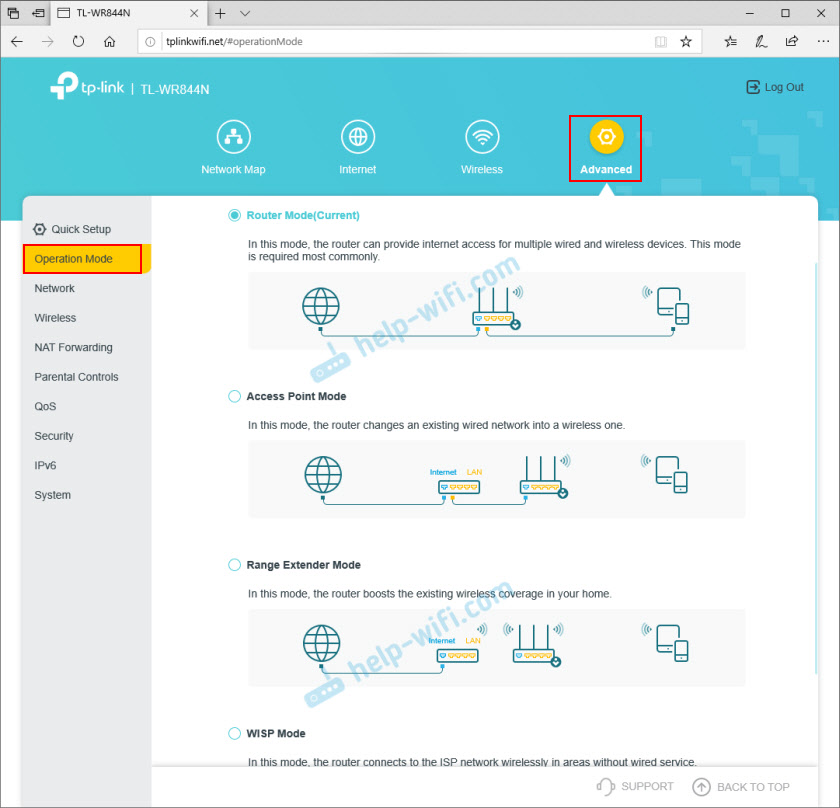
Csak válassza ki a kívánt módot, és mentse el a beállításokat. Az egyes módok közelében egy csatlakozási diagramot mutatnak, amely nagyon kényelmes.
IPTV/VLAN beállítás
A TP-Link TL-WR844N támogatja az IPTV-t. Vannak minden szükséges beállítás. Ezek a "Advanced" szakaszban - "Hálózat" - "IPTV/VLAN" találhatóak. Például konfigurálhat híd módban. Válasszon egy vagy több LAN -portot az IPTV előtag csatlakoztatásához.
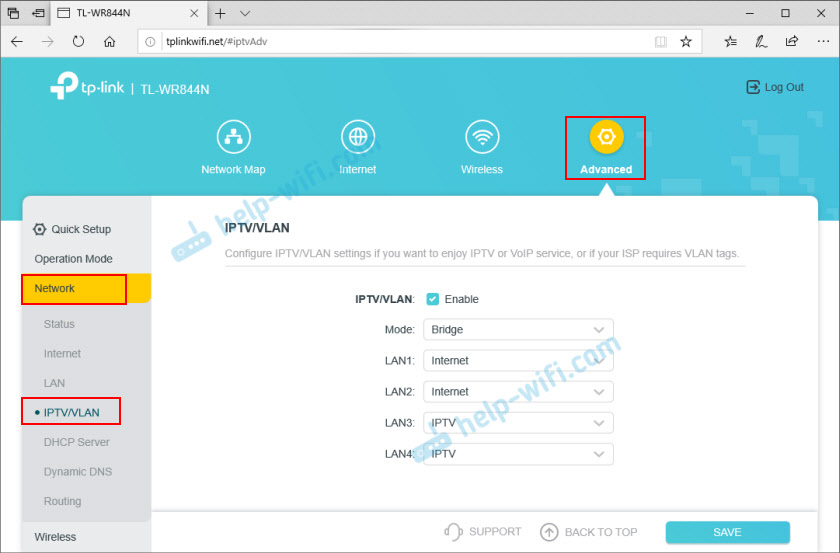
Vagy regisztrálja a VLAN ID -t. Már részletesebben írtam az IPTV beállításáról a TP-Link útválasztókon.
A rendszergazdai jelszó megváltoztatása
A kezelőpanel védelme érdekében a jelszó telepítve van. A legelején telepítettük, amikor csak bementünk az útválasztó beállításaiba. Ha meg kell változtatnia, akkor ezt megteheti a "Advanced" szakasz - "System" - "adminisztráció" szakaszban. Meg kell adnia a régi jelszót és kétszer egy új. Ezután mentse el a beállításokat.
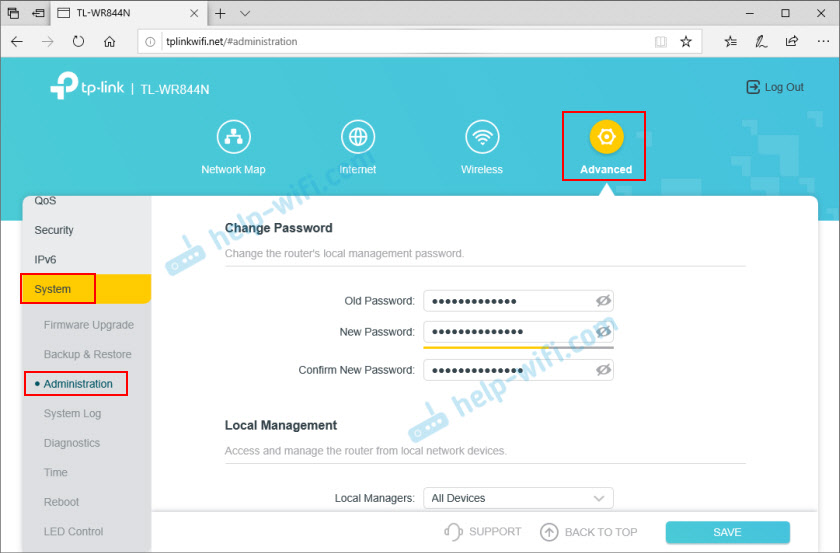
Ha elfelejtette a jelszót, és nincs hozzáférése a beállításokhoz, akkor csak egy kiút - a beállítások visszaállítása. Ehhez kattintson és 8-10 másodpercig tartsa a "WPS/RESET" gombot. Ezután az útválasztó olyan lesz, mint az új.
TL-WR844N firmware
A szoftvert a TP -link TL -WR844N útválasztón frissítheti a "Advanced" - "System" - "Firmware Upgrade" szakaszban.
A szoftver frissítéséhez csatlakozzon az útválasztóhoz hálózati kábel segítségével. A Wi-Fi-t nem ajánlott frissíteni.De először le kell töltenie a firmware-t a TP-Link webhelyről. Konkrétan erre a modellre, a hardverre és a régióra. Mindez az információ az útválasztó aljától a matricán található. Például van egy eszköz az EU régió számára (Európa).
Mint kiderült, a TP-Link weboldalán nincs új firmware erre az útválasztóra (a cikk írásakor). Azért, mert még mindig új, csak eladásra került.
Csak le kell töltenie a firmware fájlt a webhelyről (amikor ott jelenik meg), válassza ki az útválasztó beállításaiban (a "Firmware Upgrade" szakaszban), és kattintson a "Frissítés" gombra.
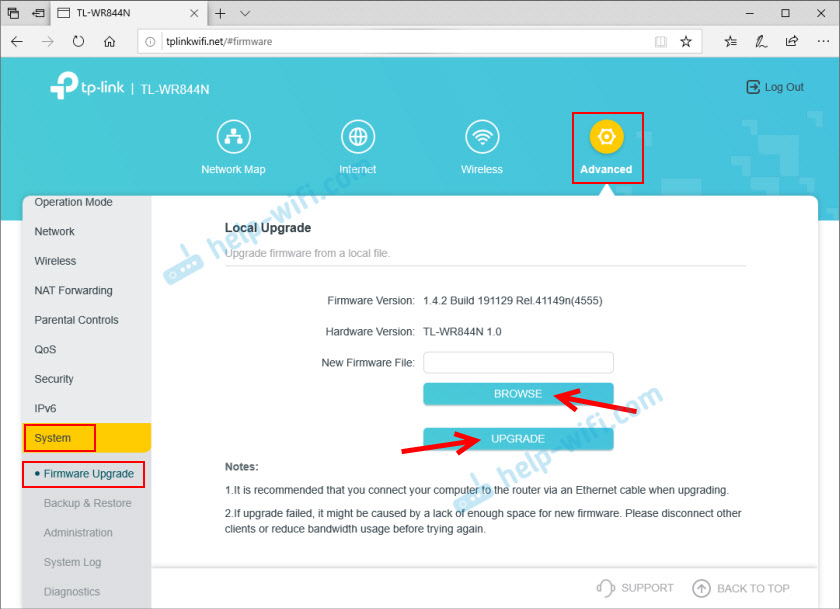
Várja meg az útválasztó frissítésének és újraindításának folyamatának befejezését. A frissítés során ne kapcsolja ki a kábelt, ne zárja be a böngésző fületét, ne kapcsolja ki az útválasztót!
A cikkhez fűzött megjegyzésekben a TP-LINK TL-WR844N-hez kapcsolódó kérdéseket hagyhat. Lehet, hogy nem sikerül beállítania útválasztót, az internet nem működik, vagy más problémák.
- « A hálórendszerben nincs elég LAN -port, hogy az eszközöket kábel útján csatlakoztassa. Mit kell tenni?
- A kiválasztás egy adott útválasztó számítógéppel a Wi-Fi hálórendszerből »

